PPT怎么绘制多道的彩色曲线图形?
现在演个讲、答个辩、开个会什么的都会用到PPT,今日小编便给大家讲一讲小编沉浸PPT届多年的绘图经验,利用基本图形绘制复杂的曲线。今天要画的就是下面这副看似简单实则很不简单的图形。

效果图
1、首先,打开Microsoft PowerPoint,添加一张空白的PPT。

2、然后点击工具栏中 视图 找到标尺、网格线那一栏,然后都选上。

3、选上打开“网格和参考线”设置,把网格间距调到最小。

4、然后,空白的幻灯片上便出现了带网格的页面,网格有什么用呢,当然是为了绘图方便才用的。在页面中随着网格的大小画上两个长方形。这两个长方体放置的时候要注意,那就是上方的长方体左下角和下方的长方体的右上角,这两个角最好在一个(或者是2*2、3*3……)网格的对角线上,这样是为了以后方便的绘制。

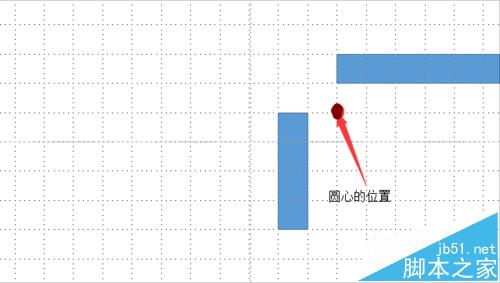
5、寻找好圆心,确定半径,然后画圆。画圆的时候键盘上按shift+ctrl+alt,这样便按比例,定圆心的画圆了。如图中黄色的圆。

6、画完一个圆之后,还要再画一个大圆,是为了连接曲线大弯的地方。画圆的步骤与上一步一样。只不过画完圆之后,要将新画的大圆“置于底层”。如图灰色的圆在黄色圆的下方。

7、现在曲线的大弯与小弯都画好了,剩下的便是将多余的地方去除,画两个长方形,将多余的地方盖住,然后先选择保留的图形,在按住“shift”+鼠标左键选择长方形,然后点击“合并形状——剪除”,重复以上步骤直到两个多余的长方形完全剪除。剪除完长方形,再把画小弯时用的小圆(黄色的)剪除掉,步骤同上。




8、将剪除好的三个剩余图形全选,这个用鼠标框一下就好,然后点击“合并形状——联合”这样三个图形便成为了一个整体。



9、用第4-第8的方法继续画下方的曲线。

10、再复制几条,调整下染色。这样一个复杂的曲线图形便弄完了。

注意事项:
进行“合并形状----剪除”的时候,一定要将剪除点放大检查一遍是否完全对齐。
相关推荐:
相关文章
- ppt怎么绘制一个由照片组成的正方体?将照片制作成有立体感的图形,该怎么制作呢?下面我们就以正方形为例,将三张照片做成正方体的教程,需要的朋友可以参考下2016-08-31
- 数学课件,常常涉及到数的组合、由小到大的积累,几何体的摆放等。在PPT中怎样去做呢?我们以组合一个大立方体为例,看一看,有关它们的动画制作。那么在PPT中制作两种图形2016-08-25
- ppt怎么实现两种图形比较周长与面积?ppt中我们可以使用方格来实现两个图形对比,该怎么制作呢?下面我们就来看看详细的教程,需要的朋友可以参考下2016-08-23
- PPT怎么制作字体图形倒影效果?想要制作空心文字中有漂亮图画并制作倒影的教程,很简单,下面我们就来看看详细的制作教程,需要的朋友可以参考下2016-07-27
- PPT怎么将多个立体图组合成新图形?ppt中想将多个立体图形组合成新的立体图,该怎么组合呢?下面我们就来看看ppt中组合立体图形的详细教程,需要的朋友可以参考下2016-07-25
- ppt2013怎么制作三维模拟金属质感的图形?想使用ppt制作一个玻璃茶几中唱出来的圆形金属感的钉子,该怎么绘制呢?下面我们就来看看详细的画法,需要的朋友可以参考下2016-07-16
- ppt幻灯片中怎么绘制一个时钟图形?想在ppt幻灯片中插入一个自己绘制的钟表图形,该怎么绘制呢?今天我们就来看看ppt使用绘图工具绘制钟表的教程,需要的朋友可以参考下2016-07-14
- PPT怎么使用组合图形功能给苹果树添加红苹果?ppt中绘制图形很方便,今天我们就来看看使用组合图形将绘制好的图形组合到一起,成为一个有苹果的苹果树,详细内容请看下文介2016-07-06
- PPT图形怎么调整透明度?ppt中想绘制不同透明图额图片,该怎么办呢?我们直接绘制的图形是不透明的,下面我们就来看看ppt设置图形透明度的教程,需要的朋友可以参考下2016-06-27
- PPT怎么给图形的轮廓设置渐变色?ppt课件中的图形想设置渐变色,很美观,该怎么设置呢?今天我们就来看看ppt制作图形轮廓渐变色的教程,需要的朋友可以参考下2016-06-21



最新评论